
Pustili jste se do návrhu letáku, vizitky nebo plakátu? Skvělé! Ale než odešlete soubor do tiskárny, je důležité připravit tisková data správně. Tím předejdete nepříjemným překvapením, jako jsou posunuté barvy, chybějící písma nebo bílé okraje.
1. Používejte vhodné grafické programy
Pro profesionální přípravu tiskovin doporučujeme využít programy jako Adobe InDesign nebo Illustrator. Tyto nástroje umožňují přesné nastavení rozměrů, spadávky a barevného režimu. Vyhněte se textovým editorům typu Word nebo Excel, které nejsou pro tvorbu tiskových dat určeny.
2. Nastavte správný formát a spadávku
- Čistý formát: To jsou finální rozměry tiskoviny po ořezu (např. 90×50 mm pro vizitku).
- Spadávka: Přesah grafiky za okraj čistého formátu, obvykle 2-3 mm z každé strany. Zajišťuje, že po ořezu nebude na okrajích bílý proužek.
Například pro vizitku nastavte dokument na 96×56 mm (90×50 mm + 3 mm spadávka z každé strany).
3. Pracujte v barevném režimu CMYK
Tisk probíhá v barevném prostoru CMYK (azurová, purpurová, žlutá, černá). Obrázky a grafiku proto před tiskem převeďte z RGB do CMYK, abyste předešli barevným odchylkám.
4. Zajistěte dostatečné rozlišení obrázků
- 300 DPI: Ideální rozlišení pro běžné tiskoviny (letáky, brožury, vizitky).
- 150–200 DPI: Dostačující pro velkoformátový tisk (plakáty, billboardy).
Obrázky s nižším rozlišením mohou být po vytištění rozmazané nebo pixelované.
5. Převádějte texty do křivek
Aby nedošlo k problémům s chybějícími fonty, převeďte veškerý text na křivky. V Adobe InDesignu označte text a stiskněte Ctrl+Shift+O. Tím zajistíte, že text bude při tisku vypadat přesně tak, jak jste zamýšleli.
6a. Export přímo do tiskového PDF
Nejjednodušší způsob. Většina profesionálních programů (např. Adobe InDesign, Illustrator, CorelDRAW) umožňuje exportovat tisková data přímo do formátu PDF.
Při exportu nezapomeňte:
- Zahrnout spadávku
- Přidat ořezové značky
- Převést barvy do režimu CMYK
- Nastavit výstupní rozlišení na 300 DPI
- Zvolit vhodný exportní profil, ideálně PDF/X-1a nebo PDF/X-4.
Tímto způsobem získáte tisková data, která jsou připravena bez dalších úprav rovnou k tisku.
6b. Vytvoření tiskových dat přes PostScript a Adobe Distiller
Některé tiskárny stále preferují PostScript, protože zajišťuje stabilní, přesně interpretovatelný výstup a lépe spolupracuje se staršími tiskovými systémy.
Jak na to:
- Nainstalujte virtuální tiskárnu „Adobe PDF“ – je součástí balíku Adobe Acrobat.
- V grafickém programu zvolte tisk do souboru .ps (PostScript) – v nastavení tisku vyberte tiskárnu „Adobe PDF“ a zatrhněte Tisk do souboru.
- Nastavte spadávku a ořezové značky – stejně jako u přímého exportu.
- Soubor s příponou .ps otevřete v Adobe Distilleru – nástroj jej převede do profesionálního PDF podle zvoleného profilu (např. PDF/X-1a).
- Zkontrolujte výstupní soubor – měl by obsahovat vše potřebné pro tisk (CMYK, spadávky, ořezové značky, správné rozlišení a text převedený do křivek).
Tvorba tiskových dat přes PostScript – prakticky
Pokud chcete mít klidné spaní a jít na to radši přes PostScript, v InDesignu klikněte na Soubor → Tisknout.
Na záložce Všeobecné nastavte tiskárnu a PPD podle našeho obrázku. Vyberte, které stránky chcete tisknout, a pak přepněte na Nastavení.
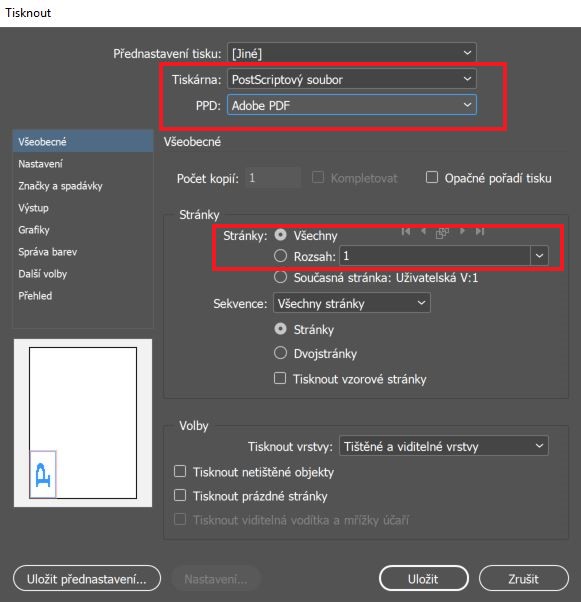
Tady nastavte velikost papíru – ideálně vlastní, rozměry se pak dopočítají automaticky. Otočte si stránku podle potřeby a vystřeďte obsah. Pak šup na záložku Značky a spadávky.
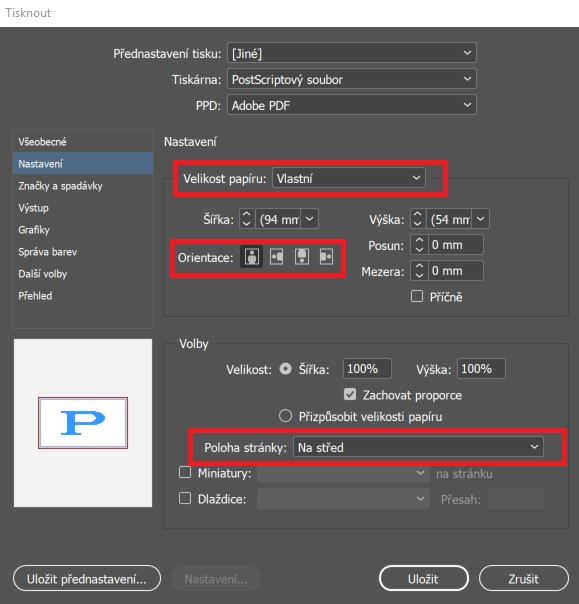
Zde zaškrtněte „Ořezové značky“ a ujistěte se, že máte taky zaškrtnuté „Použít nastavení spadávky z dokumentu“.

V záložce Výstup zkontrolujte, že dokument obsahuje jen výtažkové barvy (CMYK). Pokud děláte s přímými barvami, víte, co děláte – ostatní ať je raději nepoužívají 😊
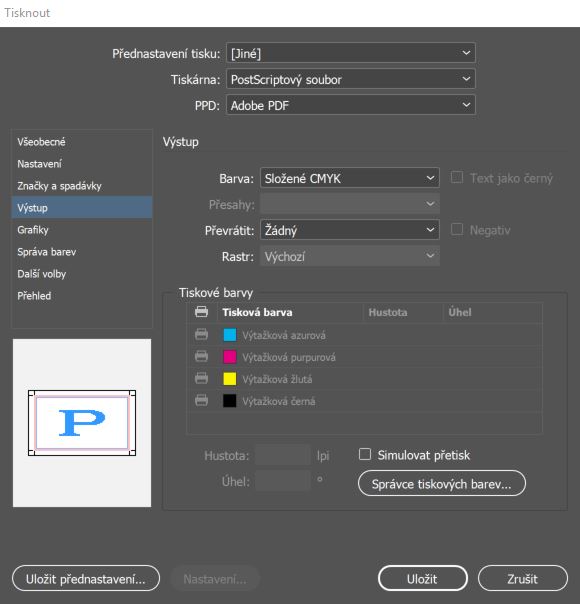
Ve Správě barev zvolte profil Coated FOGRA39 – to je takový tiskový evergreen.
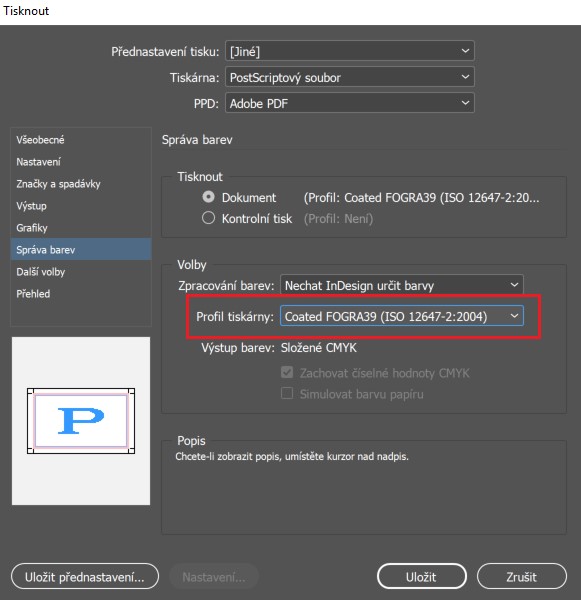
Na záložce Další volby nastavte vysoké rozlišení a pak dejte Uložit. Vyberte, kam soubor uložit, a máte hotový PostScriptový soubor.

A teď přichází kouzlo – z PostScriptu uděláme PDF přes Adobe Distiller. Nebojte, je to vážně jednoduché: vezměte ten soubor a přetáhněte ho do Distilleru. Jen si zkontrolujte, že máte nastavený profil na Tisková kvalita.

Distiller vám pak PDFko vyplivne do stejné složky, kde je PostScript. A máte hotovo! To už je soubor, který můžete s klidem poslat do tiskárny a čekat na krásný výsledek 🙂


